С каждым слоем в изображении можно производить ряд операций независимо от других слоев. Некоторые возможности становятся доступными только с помощью контекстного меню изображения (пункт Слои), в то время как другие вызываются через контекстное меню диалога слоев.
Нажатие правой клавиши мыши на любом из слоев в окне Диалог слоев приводит к появлению всплывающего меню.
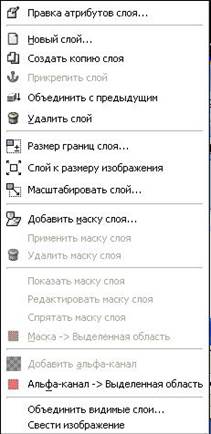
Рисунок 5
Первые пять пунктов всплывающего меню повторяют кнопки диалога слоев.
Следующая группа пунктов меню позволяет производить изменения размеров слоя.
Размер границы слоя позволяет уменьшить или увеличить размер слоя, не затрагивая размер изображения, что полезно, например, в случае, когда размер изображения в слое намного меньше самого слоя.
Пункт Масштабировать слой позволяет изменить размер слоя вместе с изображением, т. е. масштабирует его аналогично пункту Масштабировать из контекстного меню Изображение.
Пункт Слой к размеру изображения дает возможность изменить размер слоя по границам общего изображения, а именно, если размер слоя больше или меньше размера изображения, то границы слоя будут выровнены по границам изображения. Причем, если изображение имеет альфа-канал (прозрачность), то недостающее место при изменении размера будет заполнено прозрачным цветом, если не имеет - то цветом фона.
Шестая группа пунктов меню производит объединение слоев.
Объединить видимые слои - объединяет все видимые слои, при этом предоставляет выбор нескольких вариантов размера объединенного слоя.
Свести изображение - объединяет все слои в один, не отображая при этом скрытые слои.
Пропустим пока группу пунктов меню, посвященную работе с маской, и с альфа-каналом. О них мы поговорим при работе с эффектами.
Правка атрибутов слоя позволяет изменить имя слоя.
 2015-07-21
2015-07-21 354
354







